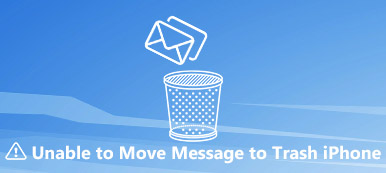"Az önce iPhone'umda yüksek kaliteli bir fotoğraf açmaya çalıştım, ancak fotoğrafımı yükleyemediğimi söyledi, bu sorunu nasıl çözebilirim?" iPhone'lar üst düzey akıllı telefonlar ama mükemmel değiller. Diğer dijital cihazlara benzer şekilde, iPhone'larda da çeşitli sorunlar meydana gelebilir. Bu sorun giderme parçası, ilgili hatanın nasıl düzeltileceğine odaklanır. iPhone'lara fotoğraf yükleyemiyor veri kaybı olmadan.

- Bölüm 1: iPhone'da Fotoğraf Yüklenemiyor Hatasından Kurtulmak İçin Yaygın Düzeltmeler
- Bölüm 2: iPhone'da Yüklenemeyen Fotoğrafı Çözmenin En İyi Yolu
- Bölüm 3: iPhone'da Fotoğrafları Yükleyememe hakkında SSS
Bölüm 1: iPhone'da Fotoğraf Yüklenemiyor Hatasından Kurtulmak İçin Yaygın Düzeltmeler
Düzeltme 1: Yer Açın

1. AdımAna ekranınızdan Ayarlar uygulamasını açın. Gitmek genel ekrana getirin ve seçin iPhone Depolama Alanı.
2. AdımEn üstte, cihazınızda ücretsiz depolama alanı elde edebilirsiniz. Ayrıca, iPhone'unuzdaki tüm uygulamalar kullanılan alana göre sıralanır. Burada gereksiz uygulamaları silebilir veya boşaltabilirsiniz. Şimdi fotoğrafı tekrar açın ve normal şekilde çalışması gerekir.
Düzeltme 2: Depolama Optimizasyonunu Devre Dışı Bırakın
Performansı artırmak için Apple, fotoğrafları iCloud'unuza yükleyen ve düşük çözünürlüklü fotoğrafları iPhone'unuzda görüntüleyen depolama optimizasyonu özelliğini tanıttı. Sonuç olarak, iPhone'unuza daha kaliteli bir fotoğraf yükleyememe sorunuyla karşılaşacaksınız.

1. Adım Ayarlar uygulamanızı çalıştırın ve Fotoğraflar giriş.
2. Adım O işaretini kaldırdığınızdan emin oluniPhone Depolama Alanını optimize edin seçeneğini ve kontrol edin Orijinalleri İndirin ve Saklayın.
3. Adım İstenirse, simgesine dokunun. Fotoğraf ve Videoları İndirin Bu sorunu çözmek için açılan iletişim kutusunda.
Düzeltme 3: Veri Tasarrufunu Kapatın
Bir iPhone, bir depolama aygıtı olarak tasarlanmamıştır. Bunun yerine Apple, kullanıcıların en iyi performansı elde etmek için dosyalarını ve verilerini bulut sunucularında depolamasını ister. Bu nedenle, fotoğrafları yüklemek için her zaman güçlü bir internet bağlantısına ihtiyacınız vardır. Veri Tasarrufu modu, bir iPhone'da fotoğraf yükleyememe hatasına neden olabilir.

1. Adım Ayrıca, Ayarlar uygulamasını başlatın, Mobil veri giriş yapın ve seçin Mobil Veri Seçenekleri.
2. Adım Kapat Veri Modu Yükle. Ardından HD fotoğrafı yeniden açın.
Düzeltme 4: Güç Tasarrufunu Devre Dışı Bırakın
Pil ömrü, iPhone kullanıcıları arasında büyük bir endişe kaynağıdır. Pil ömrünü uzatmak için bazı kullanıcılar iPhone'larında Güç Tasarrufu modunu etkinleştirir. Bu, yüksek kaliteli fotoğrafların görüntülenmesi gibi bazı özellikleri kullanılamaz hale getirir.

1. Adım Başa pil Ayarlar uygulamasında ekran.
2. Adım Kapat Düşük Güç Modu. Ardından, yüksek kaliteli fotoğrafların normal şekilde görüntülenip görüntülenmediğini kontrol edin.
Düzeltme 5: iPhone'unuzu Yeniden Başlatmaya Zorlayın
Telefonunuzu zorla yeniden başlatma, iPhone'unuzda meydana gelen fotoğraf yüklenemiyor hatasından kurtulmanın başka bir yoludur. Bu, verimli bir şekilde yer açabilir, arka plandaki uygulamaları kapatabilir ve hataların bir kısmını düzeltebilir.

iPhone 8 veya sonraki sürümlerde:
Basın hacim Up düğmesine basın ve hemen bırakın, aynısını Aşağı hacmi düğmesini basılı tutun ve Yan Apple logosu görünene kadar düğmesine basın.
İPhone 7/7 Plus'ta:
basılı tutun Aşağı hacmi ve Power Apple logosunu görene kadar düğmelere aynı anda basın.
iPhone 6 ve önceki sürümlerde:
Her ikisine de basın Power ve Ana Sayfa düğmelerine basın ve Apple logosunu gördüğünüzde bırakın.
Düzeltme 6: Fotoğrafları Silin ve Kurtarın
Son fakat en az olmayan çözüm, bozuk fotoğrafları silmek ve kurtarmaktır. Araştırmamıza göre, bu yol bazen iPhone'a fotoğraf yükleyememe sorununu gidermek için çalışıyor.

1. Adım Fotoğraflar uygulamanızda fotoğrafı bulun. Uzun basın ve seçin Kütüphaneden Sil pop-up'ta.
2. Adım Ardından, gidin Albümler Fotoğraflar uygulamasında sekmesine gidin ve Son Silindi albüm.
3. Adım İstediğiniz fotoğrafı bulun, üzerine basın ve üzerine dokunun. Kurtarmak.
Bölüm 2: iPhone'da Yüklenemeyen Fotoğrafı Çözmenin En İyi Yolu
Genel düzeltmeler her zaman çalışmıyor. İPhone'unuzda fotoğraf yüklenemiyor hatası devam ederse, çözmek için bir elektrikli alet denemeniz gerekir. Apeaksoft iOS Sistem Kurtarma sadece ihtiyacınız olan araçtır.

4,000,000 + Yüklemeler
Tek bir tıklamayla iPhone'da fotoğraf yüklenemiyor hatasını düzeltin.
Farklı ihtiyaçlar için çeşitli modlar ekleyin.
Sorun giderirken verilerinizi ve dosyalarınızı koruyun.
Çok çeşitli iOS cihazlarıyla uyumludur.
Veri Kaybı Olmadan iPhone'a Fotoğraf Yüklenemiyor Nasıl Onarılır
1. AdımİPhone'unuzu bağlayın
PC'nize yükledikten sonra iPhone için en iyi sistem kurtarma aracını başlatın ve seçin iOS Sistem Kurtarma. Ardından, iPhone'unuzu bir Lightning kablosuyla aynı makineye bağlayın. Tıkla Başlama iPhone'unuzdaki yüklenemiyor hatasını düzeltmeye başlamak için düğmesine basın.

2. AdımBir mod seçin
Tıkla Ücretsiz Hızlı Düzeltme iPhone'unuzdaki yazılım hatasını düzeltmek için bağlantı. Çalışmıyorsa, tıklayın sabit devam etmek için düğmesine basın. Ardından standart Mod or Gelişmiş mod ihtiyacınıza göre. I vur Onaylamak düğmesine basın ve iPhone'unuzla ilgili bilgileri kontrol edin.

3. AdımFotoğraf yükleyememe sorunu düzeltildi
Ardından uygun üretici yazılımını indirin; yazılım, yazılım sorunlarını otomatik olarak çözecektir.

Bölüm 3: iPhone'da Fotoğrafları Yükleyememe hakkında SSS
iPhone'um neden fotoğrafları yüklemekte zorlanıyor?
iPhone'da yeterli depolama alanı yok iPhone'unuzun fotoğraf yükleyememesinin ana nedeni budur.
iPhone için en iyi fotoğraf formatı nedir?
HEIF, JPEG'in güncellenmiş sürümüdür ve iOS aygıtları için en iyi fotoğraf biçimidir. Hakkında daha fazla öğren HEIF ve JPG.
Görüntüler neden iMessage'a yüklenmiyor?
Gösterilmeyen eski fotoğraflar, iMessage hesabınızla ilişkili Apple Kimliği ile ilgili sorun olabilir.
Sonuç
Sorun gidermemizi takiben, iPhone'unuzda fotoğraf yüklenemiyor hatası hızlıca. Yaygın çözümler, ekstra yazılım ve donanım olmadan bu hatadan kurtulmanıza yardımcı olabilir. Apeaksoft iOS Sistem Kurtarma, ortalama insanlar için en iyi seçenektir. Başka sorularınız varsa, lütfen aşağıya bir mesaj bırakın.